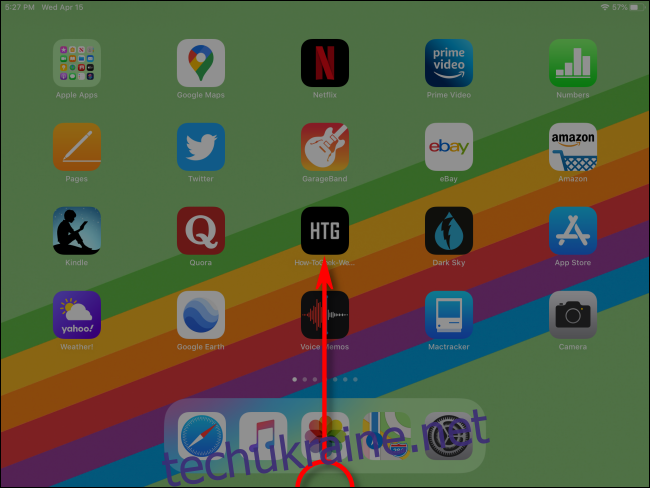Перемикач додатків iPad – це важлива функція багатозадачності, яка дозволяє переглядати відкриті програми, перемикатися на них і керувати ними у вигляді сітки мініатюр. Це як Alt+Tab або Command+Tab для iPad. Ось як ним користуватися.
Як відкрити перемикач програм на iPad
Щоб запустити перемикач програм на iPad під керуванням iOS 12 або новішої версії, повільно проведіть пальцем вгору від нижнього краю екрана, потім призупиніть його біля середини та підніміть палець.
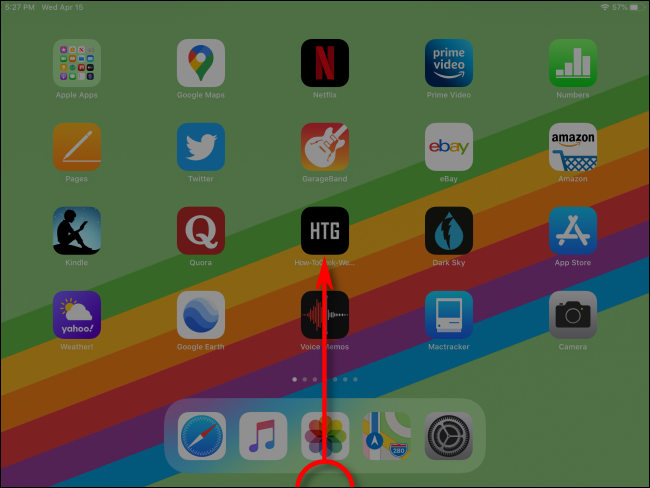
Щоб запустити перемикач програм на iPad з кнопками «Додому», швидко натисніть кнопку «Додому».
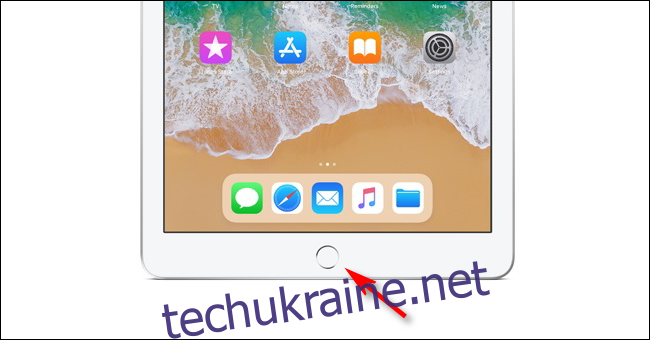
Якщо ви використовуєте мишу зі своїм iPad і оновили iPadOS 13 або новішої версії, можна також запустити перемикач програм за допомогою однієї з додаткових кнопок миші. Для цього вам потрібно ввімкнути AssistiveTouch у налаштуваннях та налаштувати кнопки миші в параметрах пристрою Touch.
Ви також можете запустити перемикач додатків на iPad за допомогою жесту трекпада: просто проведіть трьома пальцями вгору й утримуйте. З’явиться перемикач програм.
Як вибрати програму за допомогою перемикача програм
Після запуску перемикача програм на iPad ви побачите екран із сіткою ескізів, що представляють усі програми, які ви нещодавно відкривали.
Якщо ви нещодавно використовували більше шести програм, ви можете провести пальцем по сітці ескізів ліворуч або праворуч, щоб побачити їх усі.
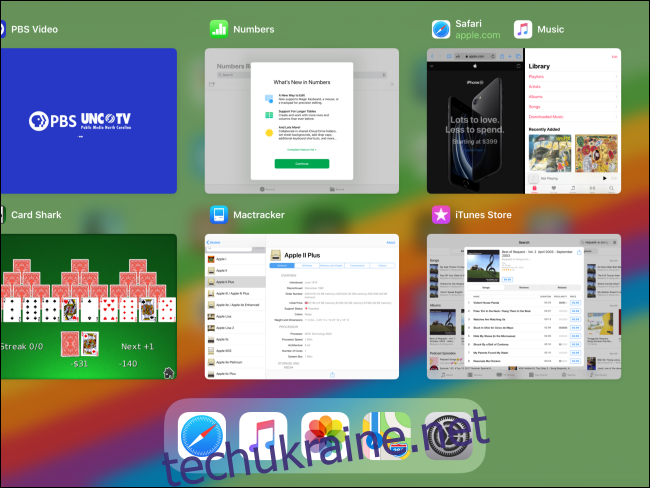
Якщо ви хочете використовувати будь-яку з програм або сеансів розділеного перегляду, показаних у перемикачі програм, просто проводьте пальцем ліворуч або праворуч по сітці, доки не побачите його ескіз на екрані, а потім торкніться його.
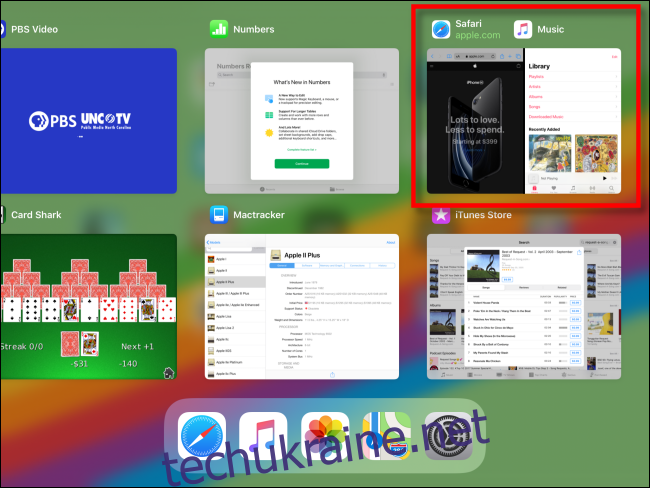
Після натискання ескізу програма (або робоча область Split View) стане повноекранним, і ви зможете використовувати його як зазвичай.
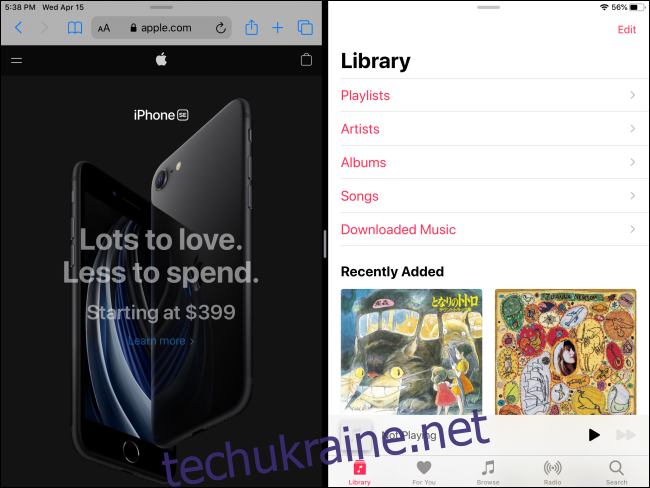
Ви можете повторювати цей процес скільки завгодно, викликаючи перемикач додатків з будь-якої програми та торкаючись програми, до якої хочете переключитися.
Закриття програми за допомогою перемикача програм на iPad
Іноді програма перестає реагувати або веде себе не так, як очікувалося. У цьому випадку ви можете закрити його за допомогою перемикача програм. Для цього проводьте пальцем по мініатюрам програми, доки не знайдете програму, яку хочете закрити, і переконайтеся, що вона видима на екрані.

Швидко проведіть пальцем угору по мініатюрі програми, доки вона не зникне з екрана. Якщо хочете, ви можете використовувати кілька пальців, щоб закрити більше однієї програми одночасно.
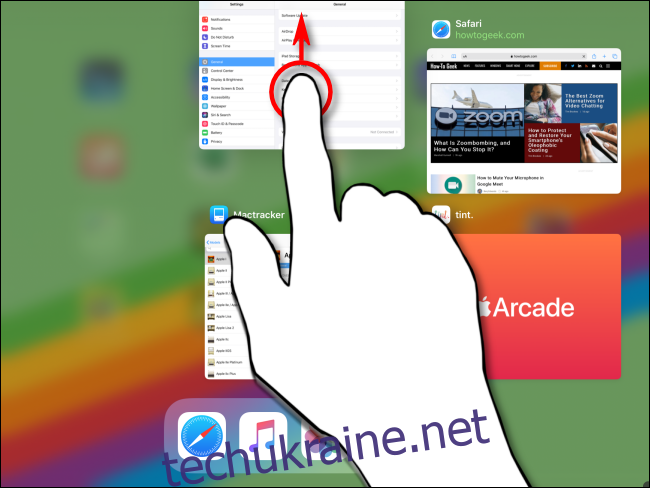
Після видалення мініатюри програми вона більше не відображатиметься на екрані перемикача програм. Зараз додаток закрито.
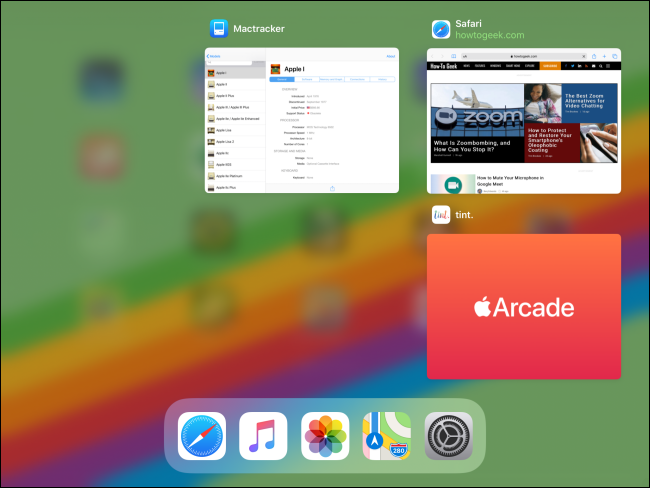
Щоб перезапустити програму, знайдіть її піктограму на головному екрані та торкніться її. Щоразу, коли вам знову знадобиться перемикач програм, просто запустіть його з будь-якого місця, і ви готові.
Дізнайтеся більше про багатозадачність iPad (або вимкніть її)
Функції багатозадачності на iPad можуть бути зручними та потужними, якщо ви впораєтеся з ними. Завдяки тонким жестам, вони потребують терпіння і практики, щоб отримати правильний результат.
З іншого боку, якщо ви віддаєте перевагу використовувати iPad як пристрій для однієї задачі або випадково відкриваєте додаткові вікна програми, ви можете легко вимкнути функції багатозадачності в налаштуваннях, зокрема жест одним пальцем, який запускає програму. Перемикач.